`SQLServer2008R2数据库备份与还原操作文档课案
SQLServer2008数据库备份与恢复

SQLServer2008数据库备份与恢复数据库备份和恢复是数据库管理中至关重要的任务,它们保证了数据的可靠性和安全性。
在使用SQL Server 2008进行数据库备份和恢复时,我们需要了解相关的操作步骤和技巧。
本文将为您介绍SQL Server 2008数据库备份和恢复的方法。
一、数据库备份数据库备份是指将数据库的数据、日志和文件备份到非原始数据库的操作。
通过备份操作,我们可以在出现故障或数据丢失的情况下,快速恢复数据库。
下面是SQL Server 2008数据库备份的步骤:1. 打开SQL Server Management Studio(SSMS),连接到目标数据库服务器。
2. 在SSMS左侧的“对象资源管理器”中展开“数据库”节点,选中要备份的数据库。
3. 右键点击选中的数据库,选择“任务” > “备份”。
4. 在备份对话框中,选择“数据库”选项卡,确保已正确选择了要备份的数据库。
5. 在“设置”选项卡中,设置备份文件的名称、位置和类型。
可以选择完整备份、差异备份或事务日志备份。
6. 点击“确定”按钮,开始执行备份操作。
7. 备份完成后,可以在备份文件所在的位置验证备份文件是否生成成功。
二、数据库恢复数据库恢复是指将备份的数据库还原到原始数据库或新数据库的操作。
通过恢复操作,我们可以在数据库损坏或丢失时,恢复到最近的备份点。
下面是SQL Server 2008数据库恢复的步骤:1. 打开SSMS,连接到目标数据库服务器。
2. 在SSMS左侧的“对象资源管理器”中展开“数据库”节点,找到要进行恢复的数据库。
3. 右键点击选中的数据库,选择“任务” > “还原” > “数据库”。
4. 在还原对话框中,选择“一般”选项卡,确保已正确选择了要还原的数据库。
5. 在“来源”选项卡中,选择备份文件的位置和名称,选择要还原的备份文件。
6. 在“选项”选项卡中,可以选择覆盖现有数据库,或将数据库还原到新的位置。
SQLServer2008数据库备份还原和数据恢复图文教程
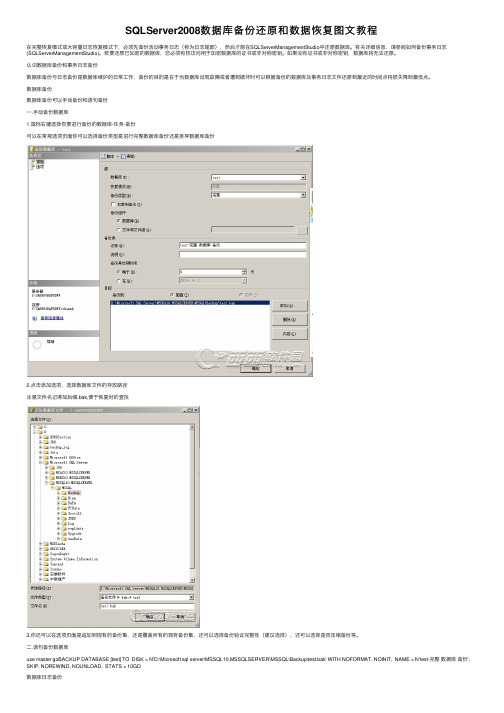
SQLServer2008数据库备份还原和数据恢复图⽂教程在完整恢复模式或⼤容量⽇志恢复模式下,必须先备份活动事务⽇志(称为⽇志尾部),然后才能在SQLServerManagementStudio中还原数据库。
有关详细信息,请参阅如何备份事务⽇志(SQLServerManagementStudio)。
若要还原已加密的数据库,您必须有权访问⽤于加密数据库的证书或⾮对称密钥。
如果没有证书或⾮对称密钥,数据库将⽆法还原。
认识数据库备份和事务⽇志备份数据库备份与⽇志备份是数据库维护的⽇常⼯作,备份的⽬的是在于当数据库出现故障或者遭到破坏时可以根据备份的数据库及事务⽇志⽂件还原到最近的时间点将损失降到最低点。
数据库备份数据库备份可以⼿动备份和语句备份⼀.⼿动备份数据库1.⿏标右键选择你要进⾏备份的数据库-任务-备份可以在常规选项页⾯你可以选择备份类型是进⾏完整数据库备份还是差异数据库备份2.点击添加选项,选择数据库⽂件的存放路径注意⽂件名记得加后缀.bak,便于恢复时的查找3.你还可以在选项页⾯是追加到现有的备份集,还是覆盖所有的现有备份集,还可以选择备份验证完整性(建议选择),还可以选择是否压缩备份等。
⼆.语句备份数据库use master goBACKUP DATABASE [test] TO DISK = N'D:\Microsoft sql server\MSSQL10.MSSQLSERVER\MSSQL\Backup\test.bak' WITH NOFORMAT, NOINIT, NAME = N'test-完整数据库备份', SKIP, NOREWIND, NOUNLOAD, STATS = 10GO数据库⽇志备份⾸先需要注意,数据库⽇志的备份是基于数据库完整备份,也就是说你备份数据库⽇志之前你⾸先要先对数据库进⾏⼀次完整的备份,因为之间会涉及到坚持到检查点lsn,这也是本⽂接下来要讲的重点。
SQL Server2008数据库还原操作说明
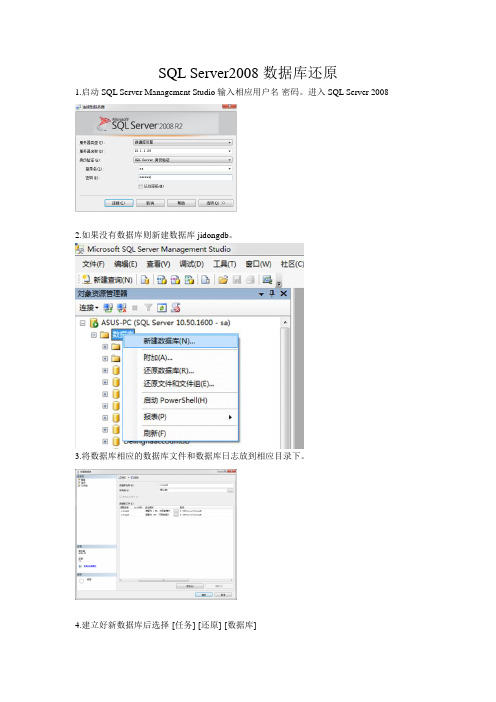
SQL Server2008数据库还原
1.启动SQL Server Management Studio输入相应用户名-密码。
进入SQL Server 2008
2.如果没有数据库则新建数据库jidongdb。
3.将数据库相应的数据库文件和数据库日志放到相应目录下。
4.建立好新数据库后选择-[任务]-[还原]-[数据库]
5.选择[源设备]点击[添加]找到数据库备份文件.
6.添加完数据库后在[常规]中点击还原.
7.在[选项]中将[覆盖现有数据库]勾选.
8.选择将新附加的数据库-[安全性]-[架构]将其中的用户架构删除,再进入[用户]将其中用户名删除.
9.在SQL Server2008的[安全性]中建立新的登录名apws(如果已经存在则不需要建立。
)
10. 右键点击登录名-[属性]
11.选择[用户映射]-在默认架构中选择dbo,将jidongdb数据库勾选,再选择数据库角色身份中勾选db_owner.。
点击确定。
数据库即还原成功。
SQL Server 2008 备份及还原

练习:从数据库快照中还原数据
在此练习中,您将: 创建数据库快照 恢复数据库
--Creating sales_snapshot1200 as snapshot of the --Sales database: CREATE DATABASE sales_snapshot1200 ON ( NAME = SPri1_dat, FILENAME = 'C:\Program Files\Microsoft SQL Server\mssql.1\mssql\data\SPri1dat_1200.ss'), ( NAME = SPri2_dat, FILENAME = 'C:\Program Files\Microsoft SQL Server\mssql.1\mssql\data\SPri2dt_1200.ss'), ( NAME = SGrp1Fi1_dat, FILENAME = AS SNAPSHOT OF Sales GO USE master; -- Reverting AdventureWorks to AdventureWorks_dbss1800 RESTORE DATABASE AdventureWorks from DATABASE_SNAPSHOT = 'AdventureWorks_dbss1800'; GO
如何还原事务日志
从一个事务日志备份中还原
– 将记录在事务日志中的更改还原到数据库
在要还原的最后一个日志中使用 RECOVERY 选项
RESTORE DATABASE AdventureWorks FROM AWBack WITH NORECOVERY RESTORE LOG AdventureWorks FROM AWBackLog WITH FILE = 1, NORECOVERY RESTORE LOG AdventureWorks FROM AWBackLog WITH FILE = 2, RECOVERY
浅谈SQL Sever 2008数据库的备份和恢复

1 S QL S e v e r 2 0 0 8 数据 库备 份 的意 义 1 . 1 创建 返回以地 理标 记语言 ( G M L ) 表示的空 间数 据的存储 过程 。 G ML 是 一个 由开放 地理 空 间联 盟( OG c ) 定 义的标 准 , 用于在 应用 程序 和系统 之间交换 地理数 据 。 S Q L S e r v e r 中的空 间数据 类 型支持G ML 作为空间数据类 型实例 的数据源 , 也支持 G ML 作为表示空 间数 据值 的格 式。 借助对G ML 的这 种支持 , 可 以轻松 地在S Q L S e r v e r 中的空 间 参 考文献 数据 和其他地 理空 间系统( 如 Mi c r o s o f t V i r t u a l E a r t h ) 之 间进行 集 [ 1 】 徐莉, 段春梅 . D e l p h i + S Q L S e r v e r 数据库应 用 系统开 发中的数据访
前 言 数据安 全信 息技术的 发展离不开 数据库 技术的 不断发 展, 随着中 小 企 业I T 化进程 的提 升, 越 来越 多的软件 公司在 数据 库平台上正面 临
挑战。 在未来 云计算环境 下, 客户对数 据访问的可靠性 和高可用性方面 将 有更多的要求 。 如何大幅度提 升系统 整体可用性, 利 用数据库特 性获 得更 好更安 全的用 户数据 管理效果 已成 为关 键。 S Q L S e r v e r 2 0 0 8 保 持 了微软产 品一贯拥有 的易于使 用的特性 , 在 管理和维 护上比 同类产 品 更加 方便 。 并且 开发人员更习惯于在微软平 台上进 行开发 , 其开发 的知 识 与经验可 以保留, 便于企业 产品与服务的更新 , 同时 , 还可 帮助企业扩 展任意数据至任意平台。
SQLServer2008备份和恢复及作业

目标:1.理解SQLServer2008R2的备份方式(完整,差异,日志备份)和恢复模式;2.能够进行完整备份,差异备份操作,事务日志备份,并进行恢复操作;3.使用维护计划实现日常的数据库备份操作;一、SQLServer2008R2的备份恢复1、恢复模式类型所有的数据库都可以设置为三个不同的恢复模式:简单(simple),完全(full),大容量日志(Bulk-Logged).A完全恢复模式完全恢复模式是默认的恢复模式。
在完全恢复模式下,需要手工的对事务日志进行管理。
使用完全恢复模式的优点是可以恢复到数据库失败或者指定的时间点上。
缺点则是,如果没有进行管理的话,事务日志将会快速增长,消耗磁盘空间。
要清除事务日志,只能通过备份事务日志,或者切换至简单模式。
B简单恢复模式与完全恢复模式不同的是,在简单恢复模式下,在检查点发生时(checkpoint),当前已被提交的事务日志将会被清除。
因此,在简单恢复模式下,容易造成数据丢失,因为无法将数据库恢复到失败的那一刻。
需要注意的是,虽然在简单恢复模式下,系统会自动定期清除日志,但这并不意味着事务日志文件不会增长。
例如,如果执行一个批量插入操作时,SQL SERVER会将该相关操作当成一个事务,期间产生的日志量在极端情况下,还是非常可观的。
C大容量日志恢复模式大容量日志恢复模式与完全恢复模式非常相似,但与完全恢复模式不同的是,批量操作将会尽量被最少记录。
批量操作有以下几种类型:1. 批量导入数据,例如使用BCP(Bulk Copy Import) , BULK INSERT命令,或者是在BULK 使用OPENROWSET命令;2. 大对象操作(LOB),例如在TEXT, NTEXT, IMAGE 列上使用WRITETEXT 或者UPDATETEXT;3. SELECT INTO 字句;4. CREATE INDEX, ALTER INDEX, ALTER INDEX REBUILD, DBCC REINDEX在完全恢复模式下,上述操作产生的日志将会是非常大的。
数据库技术与应用—SQL Server 2008(第2版)第13章 数据库备份与还原
13.4数据库备份
1.通过SQL Server Management Studio实现完全备份
(1)启动“SQL Server Management Studio”,在“对象资源管理器”窗口里展 开“数据库”目录,鼠标右键单击“CJGL”,在弹出的快捷菜单里选择“任 务”,如图13.5所示。
13.4数据库备份
13.4数据库备份
2.使用Transact-SQL语句进行事务日志备份。 事务日志备份语法代码如下: BACKUP LOG { database_name | @database_name_var } TO < backup_device > [ ,...n ] [ [ MIRROR TO < backup_device > [ ,...n ] ] [ ...next-mirror ] ] [ WITH [ BLOCKSIZE = { blocksize | @blocksize_variable } ] [ [ , ] { CHECKSUM | NO_CHECKSUM } ] [ [ , ] { STOP_ON_ERROR | CONTINUE_AFTER_ERROR } ] [ [ , ] DESCRIPTION = { 'text' | @text_variable } ] [ [ , ] DIFFERENTIAL ] [ [ , ] EXPIREDATE = { date | @date_var } | RETAINDAYS = { days | @days_var } ] [ [ , ] PASSWORD = { password | @password_variable } ] [ [ , ] { FORMAT | NOFORMAT } ] [ [ , ] { INIT | NOINIT } ] [ [ , ] { NOSKIP | SKIP } ] [ [ , ] MEDIADESCRIPTION = { 'text' | @text_variable } ] [ [ , ] MEDIANAME = { media_name | @media_name_variable } ] [ [ , ] MEDIAPASSWORD = { mediapassword | @mediapassword_variable } ] [ [ , ] NAME = { backup_set_name | @backup_set_name_var } ] [ [ , ] { NOREWIND | REWIND } ] [ [ , ] { NOUNLOAD | UNLOAD } ] [ [ , ] RESTART ] [ [ , ] STATS [ = percentage ] ] [ [ , ] COPY_ONLY ] ] 从以上代码可以看出,事务日志与完整备份的代码大同小异,只是将BACKUP BATABASE改为了BACKUP LOG。
win 2008服务器系统数据备份还原操作步骤
windows 2008操作系统服务器系统数据还原
windows 2008(R2)操作系统利用Windows Server Backup对系统状态进行备份,进行系统还原时需先还原系统状态,再进行文件的还原。
具体操作步骤如下:
1.点击“开始”菜单,选择“管理工具”
2.在“管理工具”选项中,选择“服务器管理器”
3.左侧侧边栏选择“存储”——“Windows Server Backup”
4.在右侧“操作”侧边栏选择“恢复”选项
5.选择“在其他位置存储备份(A)”,点击“下一步”
6.选择“本地驱动器(L)”,点击“下一步”,选择备份存储盘
符。
7.在备份位置后面的下拉框中选择备份文件所在的磁盘,然后
点击“下一步”
8.选择服务器,点击“下一步”
9.确定备份文件的备份时间后,点击“下一步”
10.选择“系统状态”,点击“下一步”
11.选择“原始位置”,点击“下一步”
12.在弹出的提示对话框中选择“确定”后点击“下一步”
13.点击“恢复”选项进行系统状态的恢复过程。
系统恢复完成后会自动重启,重启完成之后进入恢复的系统,如果是操作系统的损坏,恢复至此即可。
如果是硬盘的损坏,接下来就要进行文件的恢复。
其操作步骤1-9与上述系统的恢复过程相同,之后的过程如下:
在第9步出现的对话框如下:
10.选择“文件和文件夹”,点击“下一步”
11.在“可用项目”下面的对话框中选择除“本地磁盘(C:)”之
外的盘符进行恢复,点击“下一步”
12.在“恢复目标”下面选择要恢复的磁盘内容存放的位置,并选择“使用已恢复的版本覆盖现有版本”,点击“下一步”
13.点击“恢复”进行文件的恢复过程。
SQL Server 2008 数据库备份和恢复
2)差异备份 • 差异备份是指备份最近一次完整备份之后数据 库发生改变的部分,最近一次完整备份称为 “差异基准”。因为差异备份只备份上次完整 备份以来修改的数据页,所以执行速度更快, 备份时间更短,可以相对频繁地进行,以降低 数据丢失的风险。通常,一个完整备份之后, 会执行若干个相继的差异备份。还原时,首先 还原完整备份,然后再还原最新的差异备份。 与完整备份一样,使用差异备份只能将数据库 恢复到最后一次差异备份结束时刻的状态,无 法将数据库恢复到出现意外前的某一个指定时 刻的状态。 • 经过一段时间后,随着数据库的更新,包含在 差异备份中的数据量会增加,这使得创建和还 原备份的速度变慢。因此,必须重新创建一个 完整备份,为另一个系列的差异备份提供新的 差异基准。
• 6)在“名称”文本框中输入备份集 的名称,也可以接受系统默认的备 份集名称。在“说明”文本框中输 入备份集的说明。 • 7)在“备份集过期时间”选项中指 定备份集在特定天数后过期或特定 日期过期。 • 8)在“目标”中选择“磁盘”或 “磁带”,同时添加相应的备份设 备到“目标”列表框中。
•
9)在“选择页”窗格中,单击“选项”,可以打开数据库备 份的高级选项。 选项说明: • “覆盖媒体”选项。可以选择“备份到现有媒体集”或“备 份到新媒体集并清除所有现有备份集”。 • 如果选择“备份到现有媒体集”,则又有两个选项供选择: “追加到现有备份集”或“覆盖所有现有备份集”。 • 选择“追加到现有备份集”选项,则本次备份内容将追加到 以前的备份内容之后,以前的备份内容还将保留,在恢复数 据库时可以选择使用哪次的备份内容进行恢复。 • 如果选择“覆盖所有现有备份集”选项,则本次备份内容将 覆盖掉以前的备份,在恢复数据库时只能将数据库恢复到最 后一次备份时的状态。 • 如果选中“检查媒体集名称和备份集到期时间”复选框,并 且在“媒体集名称”文本框中输入了名称,将检查媒体以确 定实际名称是否与此处输入的名称匹配。如果选择了“覆盖 所有现有备份集”选项,则检查备份集是否到期,在到期之 前不允许覆盖,此次备份失败。 • “备份到新媒体集并清除所有现有备份集”选项,请在“新 建媒体集名称”文本框中输入名称,在“新建媒体集说明” 文本框中描述媒体集。
SQL server 2008数据库的备份、还原与升级
SQL server 2008数据库的备份、还原与升级
一、SQL数据库的备份
开始菜单→程序→ Microsoft SQL Server 2008 → SQL Server Management Studio →数据库
二、SQL数据库的还原
1、在打开的控制台左侧数据库中选中要还原的数据库,然后点击
键盘Delete键
2、在弹出的“删除对象”对话框中点击“确定”,删除已有的数
据库,准备更新数据库。
3、删除原来的数据库后,在控制台左侧的“数据库”字样上右击,
在弹出菜单中选择“还原数据库”
4、在弹出的“还原数据库”对话框中,填写“目标数据库”,选
择“还原的源”为源设备,并点击其后的“…”按钮
5、在弹出的“指定备份”对话框中,点击“添加”按钮
6、回到“指定备份”对话框,确定,回到“还原数据库”对话框,
选中还原的数据库条目,确定
7、系统自动还原数据库,等待完成即可。
三、SQL数据库升级。
- 1、下载文档前请自行甄别文档内容的完整性,平台不提供额外的编辑、内容补充、找答案等附加服务。
- 2、"仅部分预览"的文档,不可在线预览部分如存在完整性等问题,可反馈申请退款(可完整预览的文档不适用该条件!)。
- 3、如文档侵犯您的权益,请联系客服反馈,我们会尽快为您处理(人工客服工作时间:9:00-18:30)。
SQL Server 2008 R2数据库备份与还原操作本文档所涵盖内容如下:
一、数据库备份(对数据库进行单次完整备份)
二、数据库备份(计划任务方式、每天对数据库进行一次完整备份)
三、事务日志备份(每30分钟对esm数据库进行一次事务日志备份)
四、数据库还原
一、数据库备份(单次备份操作)
1、启动软件“SQL Server Management Studio”
2、通过“Windows身份验证”方式,“连接”到数据库服务器。
3、选中目标数据库esm,单击鼠标右键,然后选中“备份”菜单。
4、选择备份目的地,并输入备份数据的文件名
5、点击“确定”按钮,至此数据库备份完成。
二、数据库备份(计划任务方式)
1、选择“维护计划”,点击鼠标右键,然后选中“新建维护计划”下拉菜单。
2、输入维护计划名称
3、点击“新建作业计划”按钮
4、把作业频率改为“每天”,选择每次执行备份工作的时间,最后点击“确定”。
5、用鼠标把“工具箱”中的“备份数据库”任务、“清除历史记录”任务、“清除维护”任务拖到如下图所示窗口中。
6、参照下图对“备份数据库”任务进行设定。
7、参照下图设定“清除维护”任务,即:选定数据库存放的文件夹,输入扩展名,并选择“包括一级文件夹”,文件保留时长是最近3个月数据(如果磁盘可用空间较大,可以多保留数据库备份)。
8、参照下图设定“清除历史记录”任务。
9、参照下图设定三个任务之间的“控制流”。
10、点击工具栏“保存”按钮,进行保存。
至此,备份计划任务已经完成。
11、维护计划任务的执行,需要“SQL Server代理”服务处于“启动”状态。
如下图所示:
三、事务日志备份(每30分钟备份一次)
1、新建维护计划任务,名称:backup_translog。
2、点击“新建作业计划”按钮,如下图所示。
3、把作业频率改为“每天”,执行间隔为30分钟执行一次,最后点击“确定”。
4、用鼠标把“工具箱”中的“备份数据库”任务、“清除维护”任务拖到如下图所示窗口中。
5、参照下图,设定“备份数据库”任务。
如:选中esm数据库,备份类型选择“事务日志”。
6、参照下图设定“清除维护”任务,如:选定数据库事务日志存放的文件夹,输入扩展名trn,并选择“包括一级文件夹”,文件保留时长是3个月。
7、按照下图所示,设定两个任务之间的“控制流”。
8、点击工具栏“保存”按钮,进行保存。
至此,事务日志的备份计划任务已经完成。
9、维护计划任务的执行,需要“SQL Server代理”服务处于“启动”状态。
如下图所示:
四、数据库还原
1、选中数据库,点击鼠标右键,选中“还原数据库”菜单。
2、找到数据库备份文件,输入目标数据库名称esm。
3、如果只还原数据库完整备份,则在步骤“2、”中直接点击“确定”按钮即可。
4、如果还原数据库完整备份后,还需要还原其他事务日志,则在“选项”中选择“RESTORE WITH NORECOVERY”。
5、还原事务日志
6、选择备份的事务日志,进行还原。
7、至此数据还原结束。
软脑科技(北京)股份有限公司事业服务部
二零一五年九月十四日。
